CCTV bohlam adalah kamera pengintai yang berbentuk sama persis seperti bohlam lampu. Cctv ini sudah dilengkapi fitur wifi dan AP (Tanpa Wifi), sehingga tanpa kabel pun kita bisa mengkoneksikannya dengan internet wifi, dan tanpa wifi pun kita juga dapat menghubungkan ke hp kita.

- Resolusi 960P HD (1,3 Mega Pixel)
- Bisa Two way audio intercom
- Dilengkapi lampu LED warna putih
- Power supply 220 Volt (bisa langsung ke listrik)
- Penyimpanan memory up to 32gb
- Dilengkapi e-PTZ dan motion detection
- Bisa otomatis berputar
1. Mengkoneksikan CCTV Bohlam dengan internet wifi
- Langkah pertama koneksikan hp kalian ke wifi setempat kemudian download dan instal aplikasi “I Csee Pro” di playstore
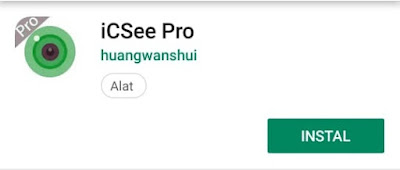
- Buka Aplikasinya kemudian daftar dengan mengeklik tombol daftar pada tampilan utama aplikasi. Setelah itus isikan Username, Password, Confirm Password dan Email dan tekan Get Code dan masukkan kode yang dikirimkan melalui email dan klik Sign Up.
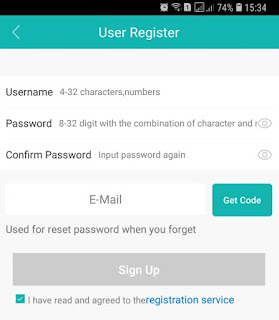
- Setelah selesai mendaftar login dengan akun yang telah didaftarkan tadi, setelah login klik tanda (+) pada pojok kanan atas kemudian pilih Set up my device to Wi-fi dan klik Next.
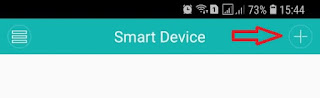

- Setelah memilih set up device to my wi-fi masukkan password wifi kalian dan klik Confirm, Pada tampilan selanjutnya aplikasi akan otomatis mencari device disekitar, tunggu sampai proses selesai dan akan otomatis membuka tampilan baru yaitu set passsword
- Pada tampilan set password ini, silahkan masukkan password baru sesuai keinginan kalian dan jangan lupa pada form confirm password masukkan password yang sama seperti diatasnya.
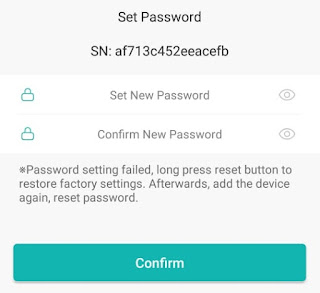
- Setelah selesai membuat password baru akan tampil lagi form set up name device, masukkan nama devicenya sesuai keinginan kalian. Kemudian klik Save dan kamera cctv bohlam siap digunakan.
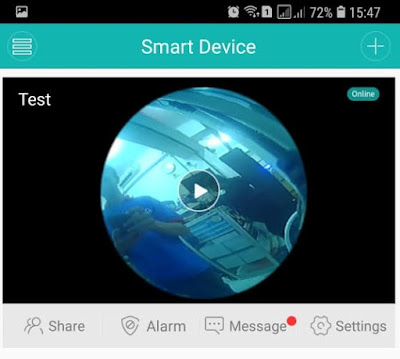
2. Cara mengkoneksikan CCTV Bohlam tanpa internet wifi/AP (Acces Point)
Perlu diketahui untuk cara yang kedua ini digunakan untuk mengatasi jika di tempat tersebut tidak ada wifi. Seperti penjelasan sebelumnya pada cara kerja cctv bohlam, cara yang kedua ini kita hanya bisa acces melalui hp hanya dilokasi tempat dipasangnya camera tersebut. Karena Sistem AP pada bohlam ini yaitu kamera memancarkan sinyal wifi dan hp kita harus tersambung dengan sinyal wifi tersebut ketika kalian akan mengakses tampilan cctv bohlam di hp.
Langsung saja untuk caranya kalian ikuti langkah-langkahnya dibawah ini.
- Langkah pertama tekan tombol reset yang ada di atas bohlam sebanyak 3 kali (tekan dalam hitungan detik sebanyak 3x) hingga kamera mengeluarkan suara AP mode. Suaranya sih tidak terlalu jelas, mungkin cuma bisa didengar kata AP nya yang dikeluarkan dari kamera tersebut.
- Kemudian buka settingan wifi pada hp kalian dan cari nama wifi cctv bohlam tersebut. Biasanya nama wifinya seperti gambar dibawah ini. Setelah itu masukkan password wifi cctv bohlam tersebut “1234567890” dan tunggu sampai hp kalian tersambung.
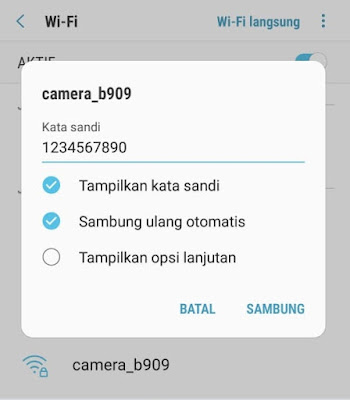
- Setelah tersambung buka aplikasi icsee pro kalian dan tekan tombol (+) pada pojok kanan atas. Langkah ini sama seperti cara yang pertama, yang membedakan ketika setelah selesai memilih tombol (+) pilih AP Mode. Kemudian pilih wifi devicenya seperti fambar dibawah ini.
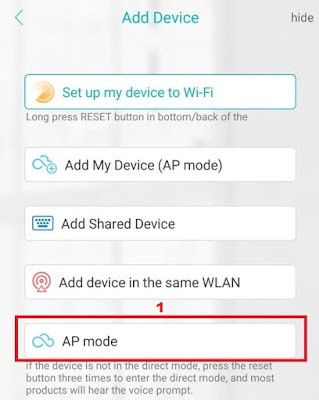
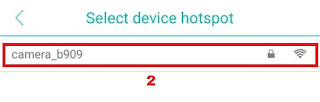
- Kemudian tunggu sampai proses selesai dan dengan otomatis kamera akan muncul di daftar device kalian.
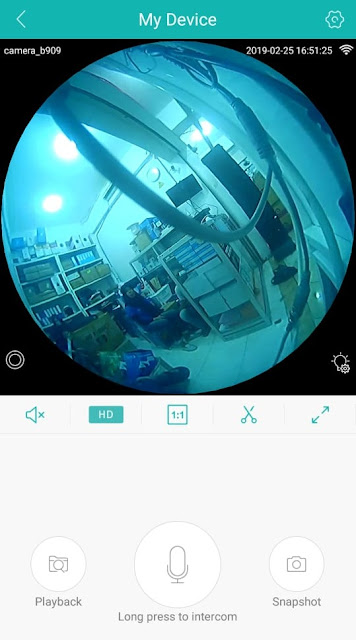
- Selesai
Note : Jika kamera susah terhubung dengan kedua cara tersebut, silahkan reset kameranya, caranya tekan dan tahan tombol reset selama 5 detik dan kamera akan mereset
Fungsi tombol-tombol pada aplikasi Icsee Pro
Setelah selesai melakukan setting ke hp tentunya kita harus tahu apa saja fungsi tombol yang ada diaplikasi ketika kita sedang acces cctv bohlam. Banyaknya tombol di aplikasi tersebut mungkin sebagian orang ada yang tidak tahu tentang fungsi tombol-tombol tersebut. Disini saya akan membahas tentang fungsi dari tombol-tombol tersebut dan cara menggunakannya. Sebelumnya lihat gambar dibawah ini dan baca keterangan yang ada dibawah gambar tersebut.
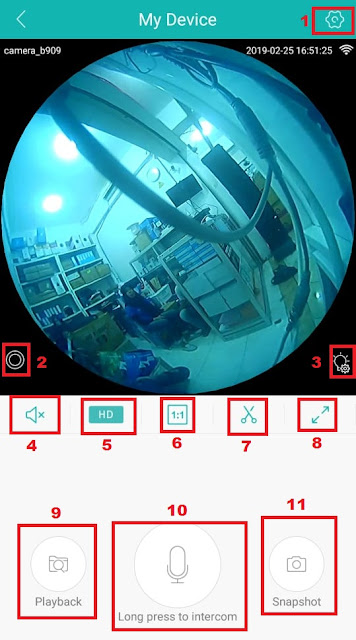
Keterangan :
- Untuk mengatur device, meliputi pengaturan waktu, pengaturan alarm, format memory card, metode perekaman dan lain-lain
- Untuk mengaktifkan fungsi e-PTZ sesuai dengan spesifikasi di atas
- Untuk mengaktifkan lampu LED pada kamera, jika kalian pilih Auto lampu akan otomatis menyala jika dalam keadaan gelap
- Untuk mendengarkan suara yang di tangkap oleh kamera cctv bohlam
- Untuk merubah kualitas gambar pada saat live view di hp, biasanya akan otomatis HD karena itu yang tertinggi kualitasnya
- Untuk merubah tampilan layar menjadi 4 tampilan, maksutnya kita bisa akses kamera secara bersamaan sebanyak 4 kamera
- Untuk memotong tampilan gambar
- Untuk full screen satu layar penuh
- Untuk melihat rekaman yang sudah tersimpan di memory card
- Untuk bicara ke kamera, cara pemakaiannya tekan dan tahan gambar mic tersebut lalu kita bicara di depan hp tersebut dan suara kita akan dikeluarkan oleh kamera.
- Untuk mengambil gambar tampilan
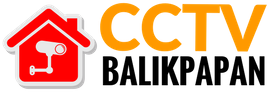







very usefull